Исправление автоматического перезапуска телефона OnePlus

Случайное выключение и устройства Android неразрывно связаны между собой. Хотя на протяжении многих лет OEM-производители пытались решить эту проблему, она по-прежнему широко распространена. Примечательно, что проблемы случайного выключения или автоматического перезапуска становятся более заметными, когда устройство стареет. Владельцы OnePlus уже давно жалуются на проблему автоматического перезапуска. Вы можете видеть, как несколько пользователей сообщают о случайных отключениях и автоматических перезапусках на своих телефонах OnePlus 6/6T, OnePlus 3, 3T, OnePlus 7, 7T, OnePlus Nord или даже на телефонах серии OnePlus 8.
Ну, трудно определить основную причину этой проблемы: это может быть связано с каким-либо повреждением оборудования или сторонним приложением, которое также может вызывать автоматический перезапуск. Случайное отключение системных приложений также может быть причиной случайного завершения работы. Отсутствие важного системного файла также может привести к автоматическому перезапуску. Если вы страдаете от тех же проблем на своем устройстве OnePlus, то вы попали по адресу. Потому что в этом посте мы предоставим вам некоторые исправления, которые помогут вам решить проблему автоматического перезапуска на вашем телефоне OnePlus. С учетом сказанного, давайте перейдем непосредственно к статье.
Как исправить автоматическую перезагрузку телефона OnePlus?
Вот лучшие способы решения проблемы автоматического перезапуска OnePlus Mobile для всех моделей OnePlus
Проверьте наличие проблем с оборудованием

Как уже упоминалось, если вы уронили телефон OnePlus или на него ударился твердый предмет, это может вызвать проблемы с оборудованием. И из-за этих внутренних проблем ваш телефон случайно выключается или автоматически перезагружается. Если на вашем устройстве также возникла эта проблема после падения или удара твердым предметом, вам следует посетить местный магазин OnePlus или любой доверенный сторонний сервисный центр для смартфонов, чтобы проверить ваше устройство. При необходимости ваше устройство в некоторых случаях можно отремонтировать или заменить.
Выполнить перезагрузку
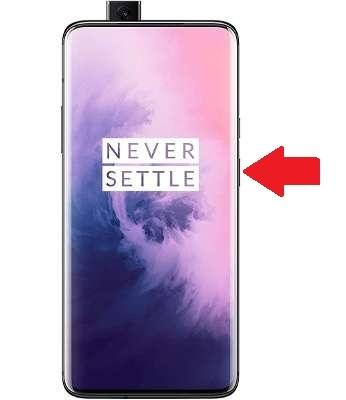
Мягкий сброс или простая перезагрузка телефона OnePlus остановит все приложения, работающие в фоновом режиме, и они будут закрыты. Это также очистит все данные в оперативной памяти. Все, что вам нужно сделать, это нажать кнопку питания и выключить устройство. Примерно через 10 секунд вы можете снова нажать кнопку питания, чтобы включить телефон и посмотреть, решит ли это проблему с автоматическим перезапуском на вашем телефоне.
Очистить кеш в режиме восстановления
Каждый раз, когда вы включаете телефон, загрузчик вашего устройства сначала загружает восстановление. Вы можете исправить некоторые проблемы, такие как ошибки автоматического перезапуска на вашем OnePlus или, если уж на то пошло, на любом телефоне Android, очистив кеш в режиме восстановления.
- Выключите телефон OnePlus.
- Нажмите и удерживайте Питание и громкость Кнопки «Вниз» вместе. Параметры режима восстановления отобразятся на экране вашего устройства.
- Отпустите кнопки питания и уменьшения громкости.
- Перемещайтесь с помощью кнопки увеличения и уменьшения громкости, чтобы перейти к Очистить раздел кэша.
- Нажмите кнопку питания, чтобы подтвердить выбор.
- Это очистит кеш или временные данные из системного раздела.
- Теперь просто нажмите кнопку питания для перезагрузки. ваш телефон.
Проверьте наличие последних обновлений
Иногда проблема связана с программным обеспечением телефона. Поэтому всегда рекомендуется устанавливать последние обновления, когда они доступны вашему OEM-производителю. Производители смартфонов часто выпускают исправления вместе с последними обновлениями.
- Перейдите в Настройки
- Затем нажмите Система.
- Нажмите Обновления системы.
- Ваше устройство проверит наличие последних обновлений. Если доступно новое обновление, на вашем экране появится уведомление.
- Просто нажмите Загрузить и установить.
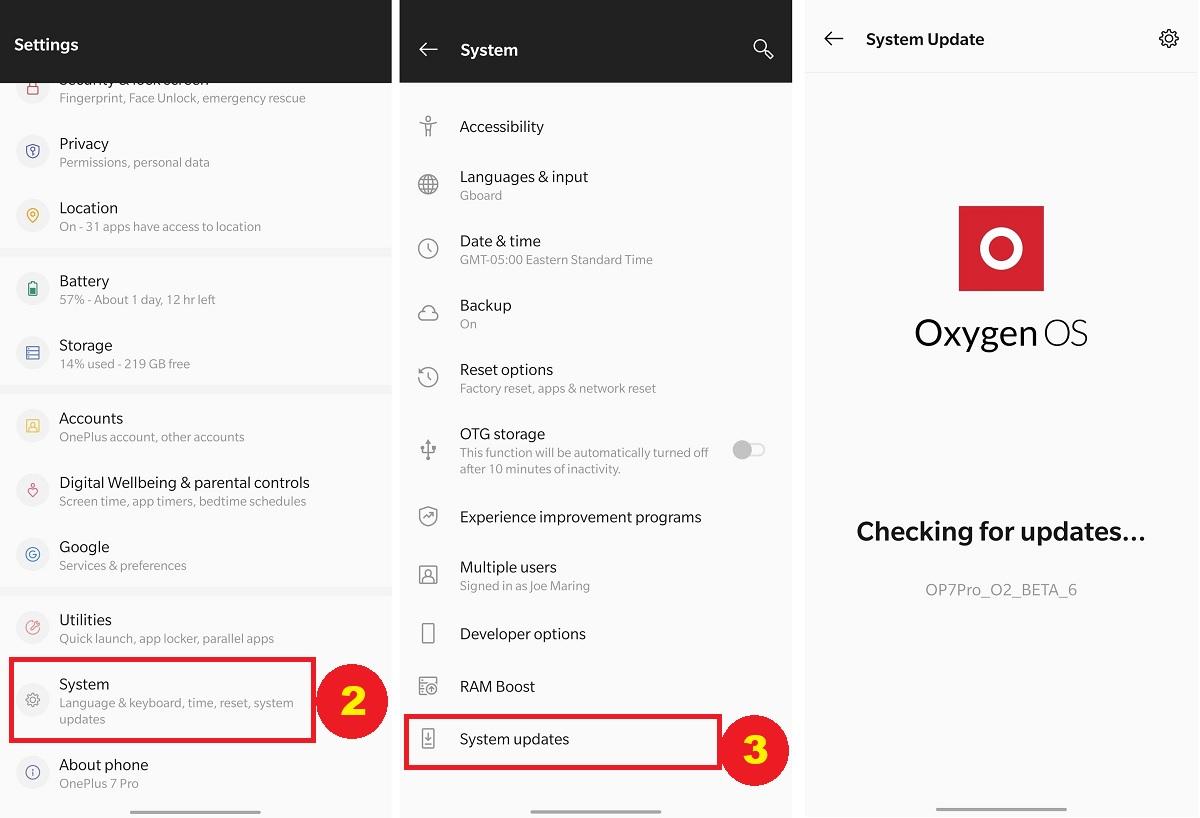
Проверка неисправных приложений в безопасном режиме
Безопасный режим – это функция смартфонов, которая временно отключает все сторонние приложения, установленные на вашем телефоне. Это позволяет проверить, какое приложение вызывает проблемы на вашем телефоне, в нашем случае это автоматический перезапуск или случайное выключение. Чтобы загрузить телефон OnePlus в безопасном режиме, выполните действия, указанные ниже;
- Выключите телефон OnePlus.
- Теперь нажмите и удерживайте Питание Кнопка.
- Как только ваше устройство начнет загружаться, сразу же нажмите одновременно кнопки увеличения и уменьшения громкости, пока устройство не загрузится полностью.
- После проверки на наличие неисправных приложений необходимо удалить их.
- Просто нажмите Настройки.
- Затем нажмите Приложения и уведомления.
- Перейти к просмотру всех приложений.
- Нажмите на приложение, которое является виновником, и нажмите Удалить.
- Нажмите ОК продолжить.
Сбросьте настройки устройства OnePlus
В крайнем случае, если ни один из вышеупомянутых методов не помог устранить проблему автоматического перезапуска или случайного завершения работы, возможно, вам придется выполнить сброс настроек к заводским настройкам. Обратите внимание, что сброс настроек устройства приведет к полному удалению ваших данных, таких как фотографии, видео, документы, тексты и т. д. Поэтому обязательно сохраните резервную копию на своем ПК или внешнем жестком диске.
- Перейдите в Настройки.
- Нажмите Система.
- Нажмите «Параметры Сбросить».
- Теперь нажмите «Стереть все данные (сброс к заводским настройкам)». ).
- У вас будет возможность выбрать внутреннюю память. Однако мы рекомендуем вам выбирать вариант внутреннего хранилища, только если вы уверены, что создали резервную копию всех данных, хранящихся на вашем телефоне.
- После этого нажмите Стереть кнопку всех данных еще раз.
- Устройство автоматически перезагрузится после перезагрузки телефона.
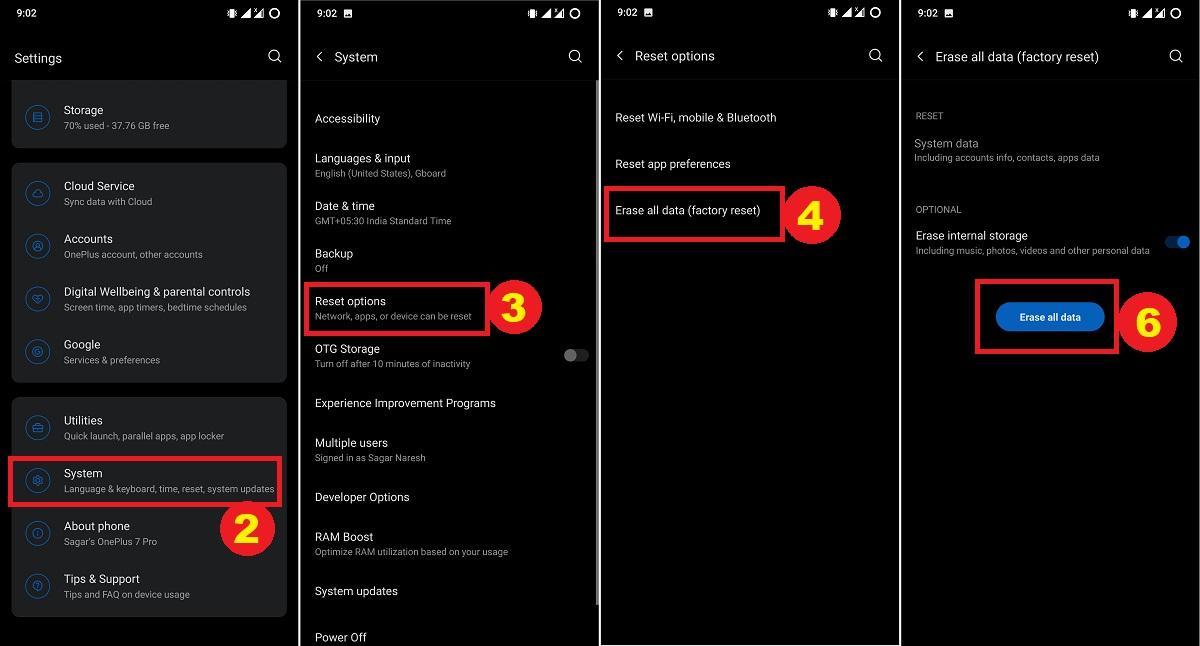
Заключение
Итак, вот и все с моей стороны в этом посте. Обратите внимание, что, как сообщается, нескольким пользователям удалось решить проблему после обновления своих устройств OnePlus до последнего доступного обновления программного обеспечения. Вы можете сначала проверить, доступно ли новое обновление для вашего телефона или нет. Чтобы увидеть больше таких потрясающих репортажей, вы можете следить за нашим каналом DigitBin на YouTube. До следующего поста… Всего хорошего!


